Cách hủy kết bạn trên Zalo bằng điện thoại và máy tính cực nhanh
Bạn có quá nhiều bạn bè không tương tác và đang tìm cách hủy kết bạn trên Zalo? Đừng quá lo lắng, Say Công Nghệ chia sẻ với bạn thao tác chỉ với 5 giây là có thể xóa bạn trên Zalo thành công mà không bị mất tin nhắn hay bị thông báo tới đối phương. Hãy cùng tìm hiểu chi tiết ngay bài viết dưới đây nhé!
Cách hủy kết bạn trên Zalo bằng điện thoại Android, iOS
Hướng dẫn nhanh
Bước 1: Truy cập vào ứng dụng Zalo và đi tới trang cá nhân của người bạn muốn hủy kết bạn. Cuối cùng nhấp vào biểu tượng 3 chấm và chọn Xóa bạn là xong.
Hướng dẫn chi tiết
Bước 1: Truy cập vào ứng dụng Zalo đã đăng nhập tài khoản của bạn và đi tới trang cá nhân của người bạn muốn hủy kết bạn.
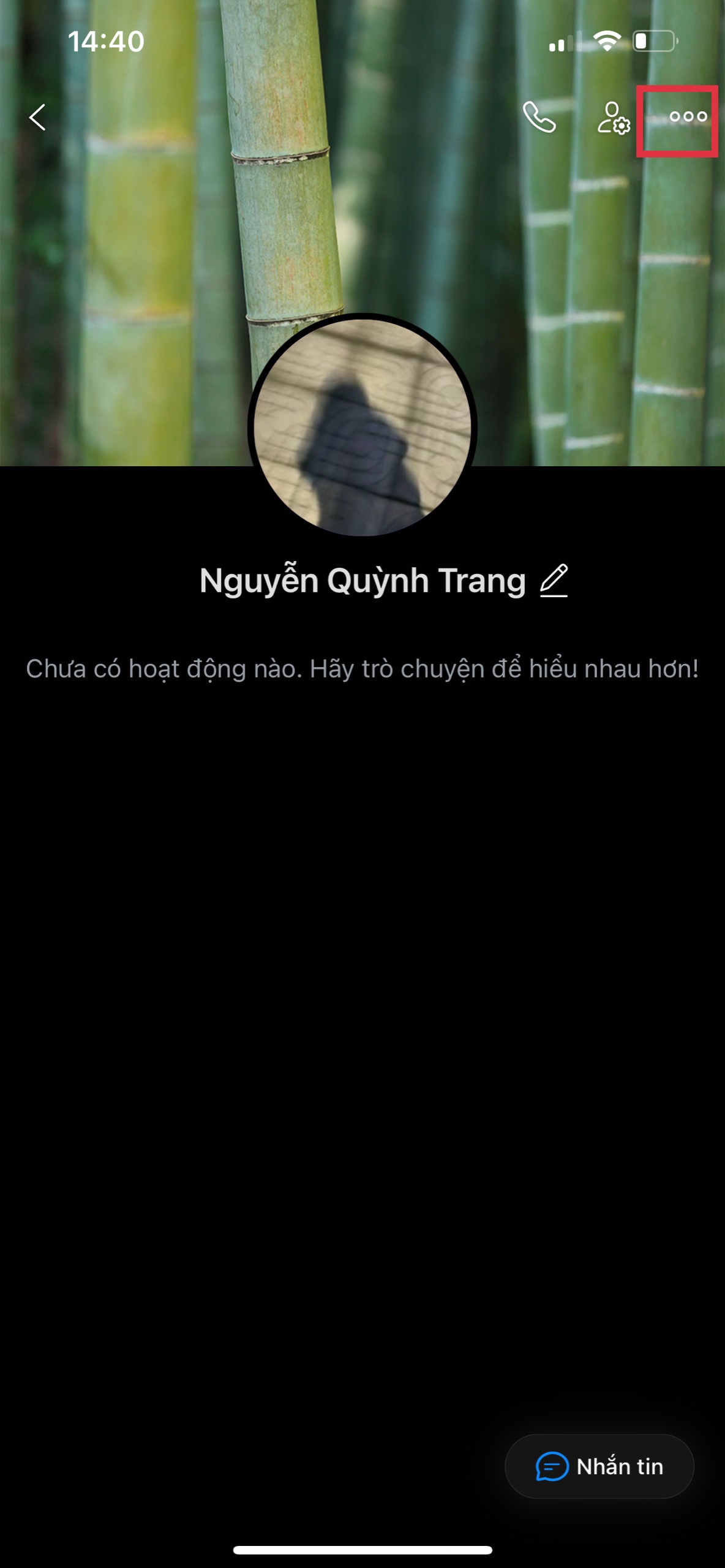
Bước 2: Nhấp vào biểu tượng 3 chấm trên góc phải màn hình và nhấp vào mục Xóa bạn.
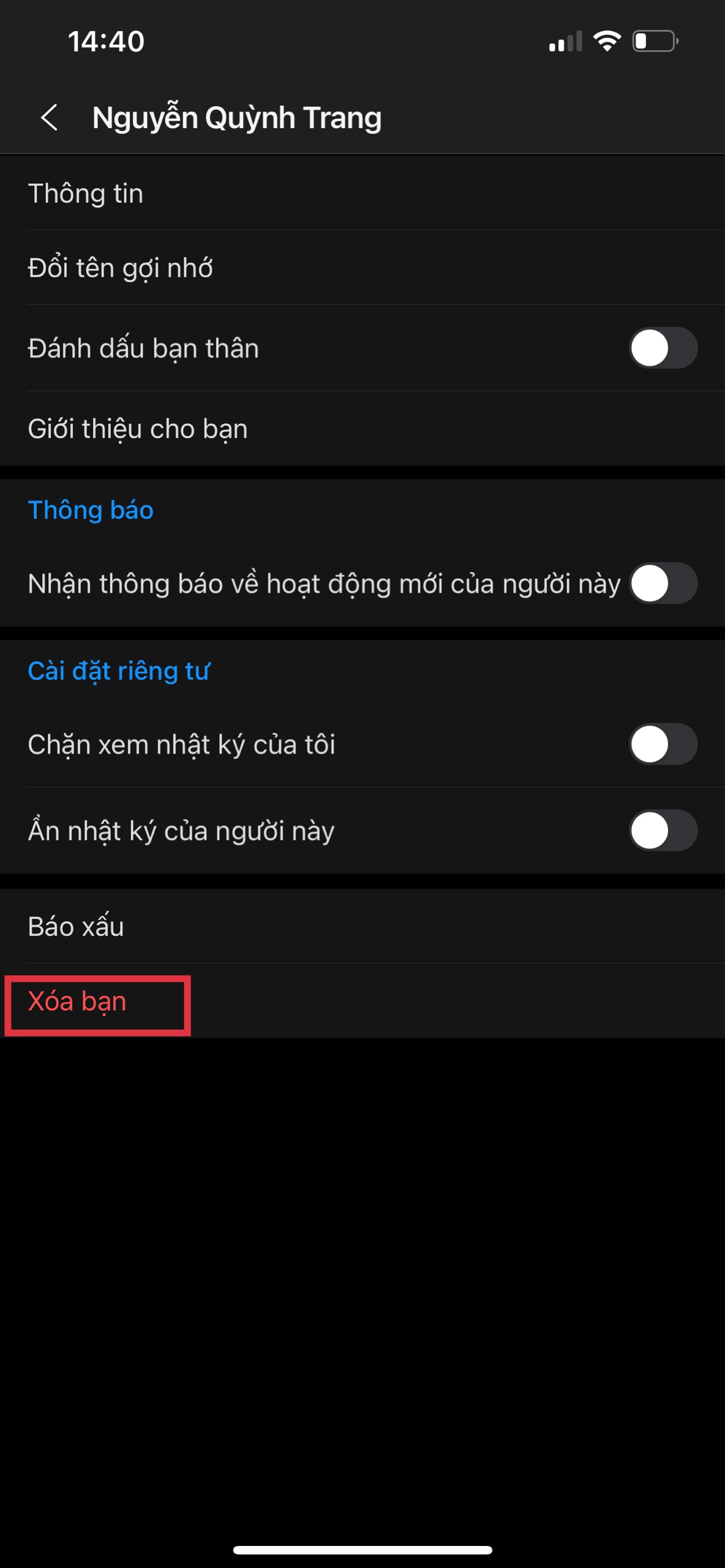
Bước 3: Bây giờ bạn chỉ cần xác nhận Xóa bạn một lần nữa là xong.
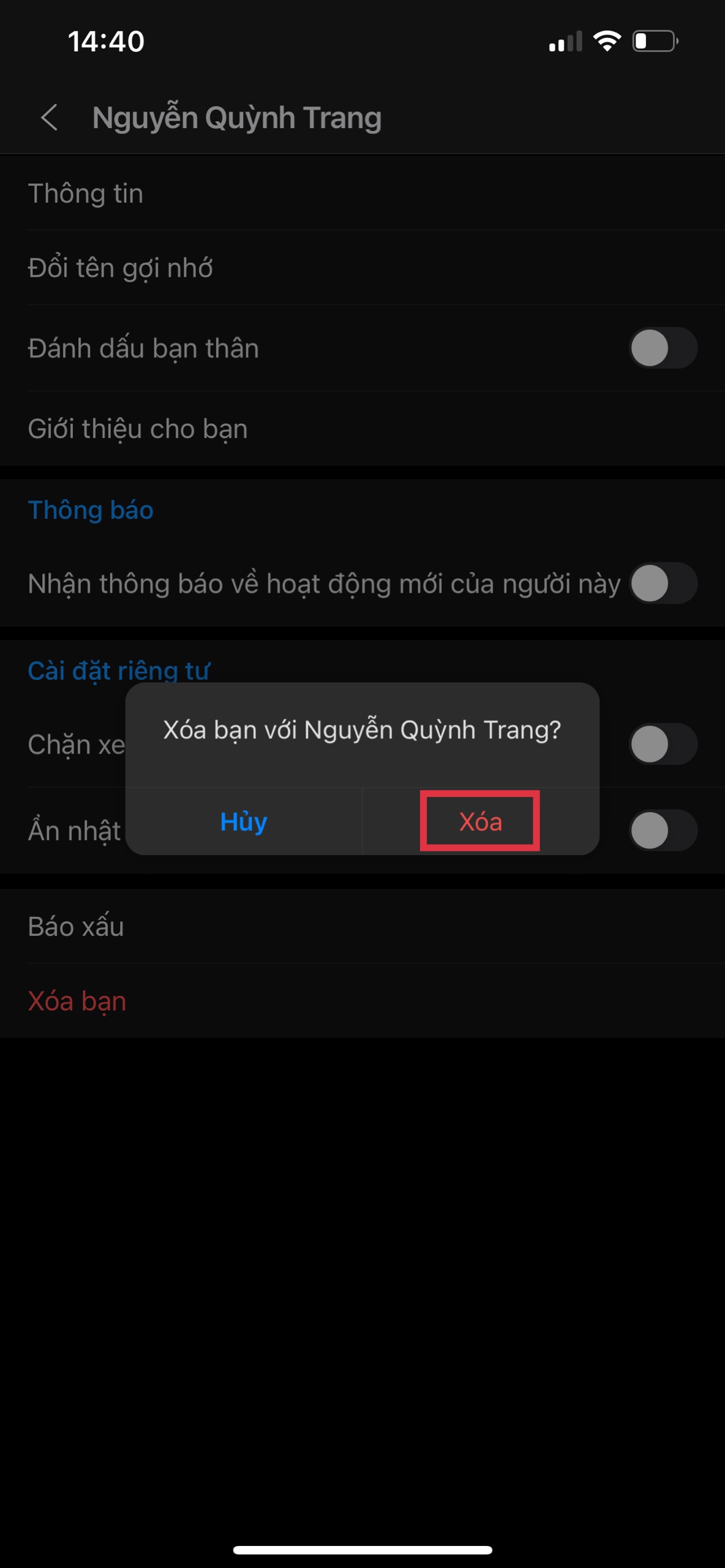
Cách hủy kết bạn trên Zalo bằng máy tính
Hướng dẫn nhanh
Truy cập vào Zalo đã đăng nhập tài khoản của bạn và đi tới trang cá nhân của người bạn muốn hủy kết bạn. Lướt xuống và chọn Xóa khỏi danh sách bạn bè. Tiếp tục xác nhận Xóa là xong.
Hướng dẫn chi tiết
Bước 1: Truy cập vào Zalo đã đăng nhập tài khoản trên máy tính của bạn. Đi tới cuộc trò chuyện với người bạn muốn hủy kết bạn và nhấp vào ảnh đại diện để mở mục trang cá nhân của họ.
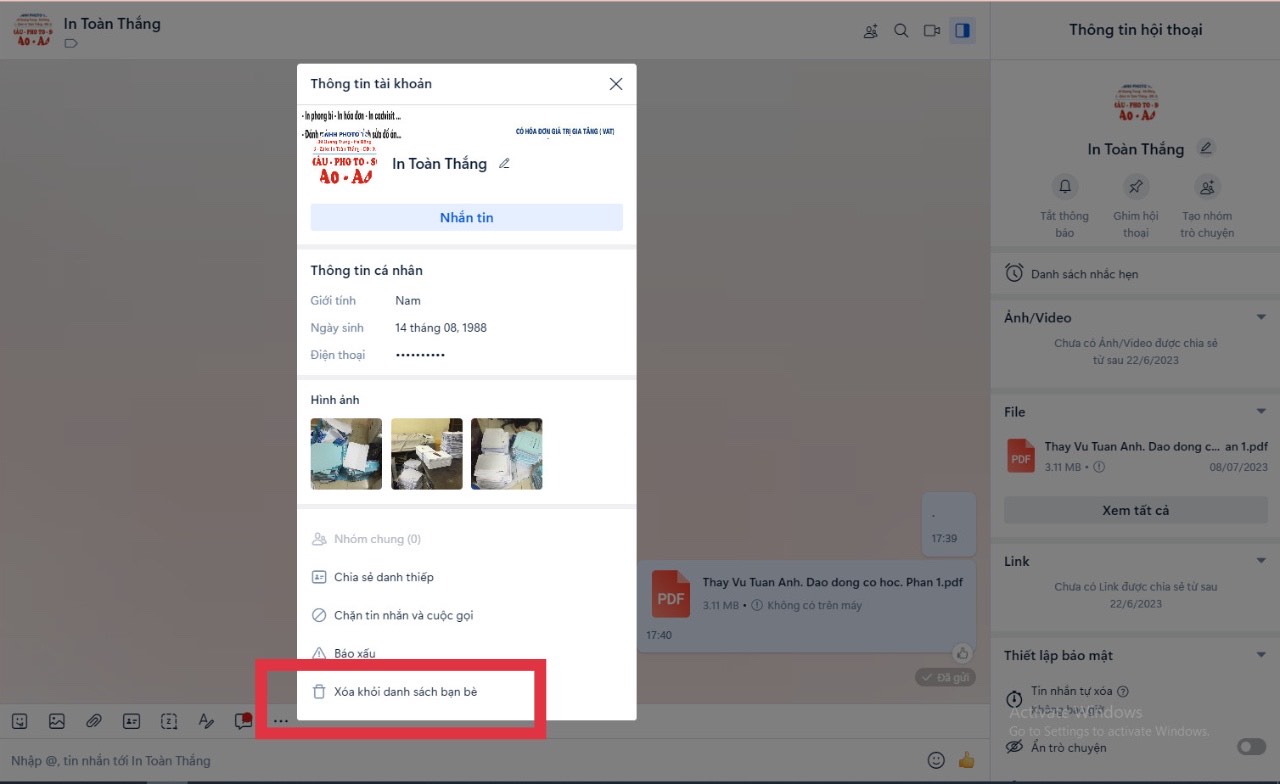
Bước 2: Lướt xuống và chọn mục Xóa khỏi danh sách bạn bè và xác nhận Xóa một lần nữa là xong.
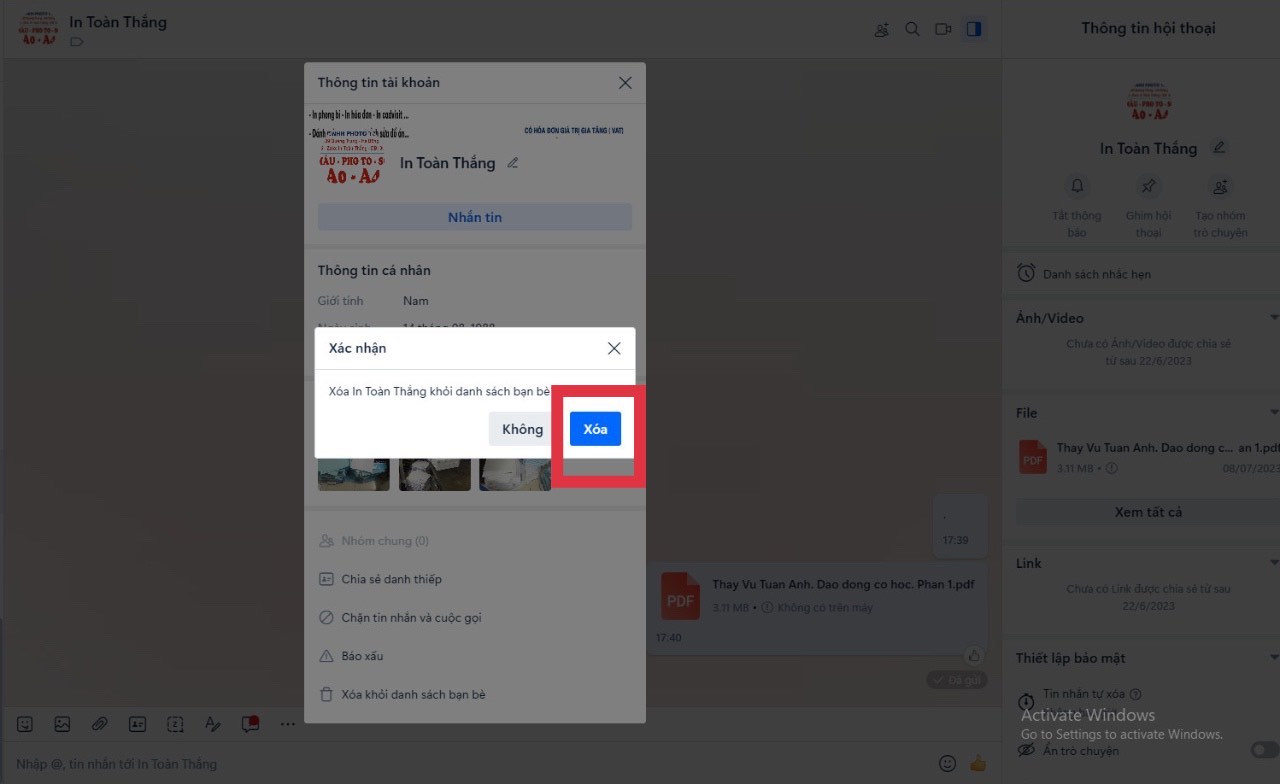
Tổng kết
Vậy là Thế Giới Di Động đã giới thiệu xong với bạn cách hủy kết bạn Zalo trên điện thoại, máy tính đơn giản nhất. Hãy chia sẻ bài viết với bạn bè nếu thấy hữu ích và để lại ý kiến của bạn ở mục bình luận bên dưới nhé!
Bài viết cùng chủ đề
-

Hướng dẫn cách tra cứu lịch sử nạp tiền Viettel
-

Cách tìm điện thoại SamSung bị mất bằng Gmail, Định vị máy
-

Cách ghi màn hình máy tính có âm thanh có sẵn trên máy Win
-

2 cách bắn tiền điện thoại sim Viettel sang Viettel 2024
-
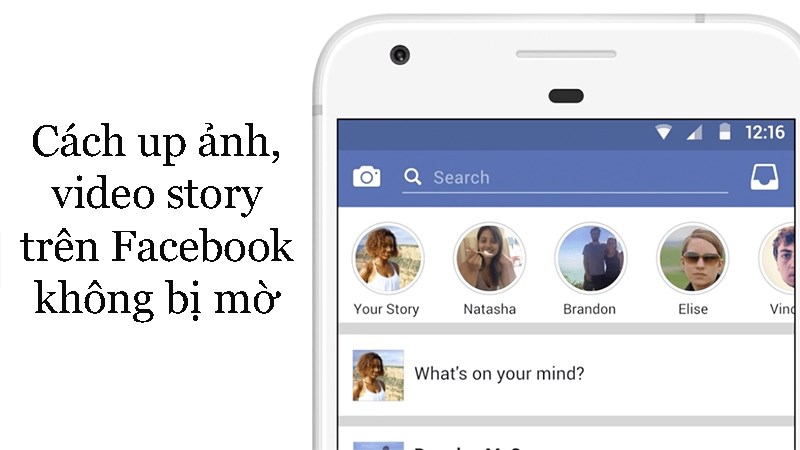
Cách đăng story không bị mờ trên Facebook bằng máy tính và điện thoại Android, iPhone
-
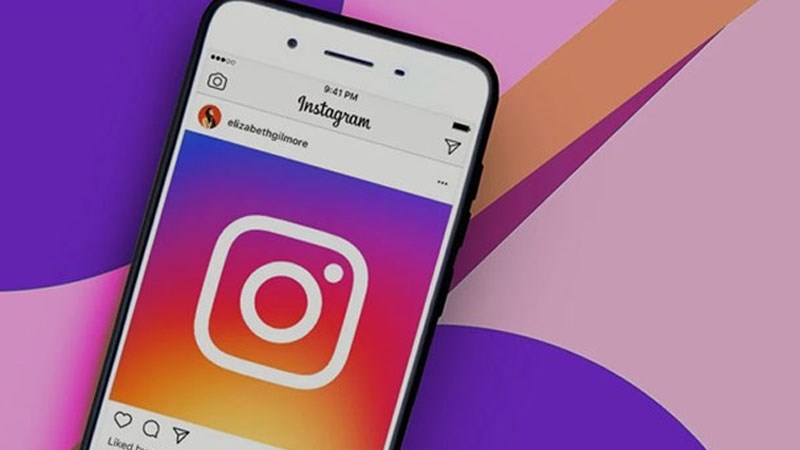
TOP 2 Cách tìm Filter trên Instagram trên iPhone & Android
Chia sẻ ý kiến của bạn